内容
Row和Column的简单使用方式和常用属性含义
Row
在 Jetpack Compose 中,Row 是一种用于在水平方向排列子元素的布局组件。它类似于传统 Android 中的 LinearLayout,但更加灵活和强大。
Row的代码
java
@Composable
inline fun Row(
modifier: Modifier = Modifier,
horizontalArrangement: Arrangement.Horizontal = Arrangement.Start,
verticalAlignment: Alignment.Vertical = Alignment.Top,
content: @Composable RowScope.() -> Unit
) {
val measurePolicy = rowMeasurePolicy(horizontalArrangement, verticalAlignment)
Layout(
content = { RowScopeInstance.content() },
measurePolicy = measurePolicy,
modifier = modifier
)
}Row 的属性和用法
基本用法:
java
Row(
modifier = Modifier.fillMaxWidth(),
horizontalArrangement = Arrangement.SpaceBetween,
verticalAlignment = Alignment.CenterVertically
) {
// 子元素
}modifier:用于指定 Row 的大小、填充方式等属性的修饰符。
horizontalArrangement:水平排列方式,例如 Arrangement.SpaceBetween 表示子元素之间均匀分布。
verticalAlignment:垂直对齐方式,例如 Alignment.CenterVertically 表示子元素在垂直方向上居中对齐。
子元素:
在 Row 的大括号内添加子元素,可以是任何支持 Compose 的组件,如 Text、Image、Button 等。
属性:
modifier:
修饰符,可以控制 Row 的大小、填充等。
horizontalArrangement:
控制子元素在水平方向的排列方式,常见的有:
Arrangement.Start:从开始位置对齐(默认)。
Arrangement.End:末尾对齐。
Arrangement.Center:居中对齐。
Arrangement.SpaceEvenly:均匀分布。
Arrangement.SpaceAround:子元素周围均匀分布空间。
Arrangement.SpaceBetween:子元素之间均匀分布。
verticalAlignment:
控制子元素在垂直方向上的对齐方式,常见的有:
Alignment.Top:顶部对齐。
Alignment.Bottom:底部对齐。
Alignment.CenterVertically:垂直居中对齐。
Alignment.CenterVertically:垂直居中对齐。
Alignment.Bottom:底部对齐。
示例:
java
Row(
modifier = Modifier
.fillMaxWidth()
.padding(16.dp),
horizontalArrangement = Arrangement.SpaceBetween,
verticalAlignment = Alignment.CenterVertically
) {
Text("Left Item")
Spacer(modifier = Modifier.width(16.dp))
Text("Right Item")
}显示效果

这个示例中,两个 Text 组件会被放置在 Row 中,左边的文本会靠左对齐,右边的文本会靠右对齐,并且它们之间有一个 16dp 的空白间隔。
Column
在 Jetpack Compose 中,Column 是一种用于垂直排列子元素的布局组件,类似于传统 Android 中的 LinearLayout,但更为灵活和强大。
Column的代码
java
@Composable
inline fun Column(
modifier: Modifier = Modifier,
verticalArrangement: Arrangement.Vertical = Arrangement.Top,
horizontalAlignment: Alignment.Horizontal = Alignment.Start,
content: @Composable ColumnScope.() -> Unit
) {
val measurePolicy = columnMeasurePolicy(verticalArrangement, horizontalAlignment)
Layout(
content = { ColumnScopeInstance.content() },
measurePolicy = measurePolicy,
modifier = modifier
)
}Column 的属性和用法
基本用法:
java
Column(
modifier = Modifier.fillMaxSize(),
verticalArrangement = Arrangement.Center,
horizontalAlignment = Alignment.CenterHorizontally
) {
// 子元素
}modifier:用于指定 Column 的大小、填充方式等属性的修饰符。
verticalArrangement:垂直排列方式,例如 Arrangement.Center 表示子元素在垂直方向上居中排列。
horizontalAlignment:水平对齐方式,例如 Alignment.CenterHorizontally 表示子元素在水平方向上居中对齐。
子元素:
在 Column 的大括号内添加子元素,可以是任何支持 Compose 的组件,如 Text、Image、Button 等。
属性:
modifier:
修饰符,可以控制 Column 的大小、填充等。
verticalArrangement:
控制子元素在垂直方向上的排列方式,常见的有:
Arrangement.Top:顶部对齐。
Arrangement.Bottom:底部对齐。
Arrangement.Center:垂直居中对齐。
Arrangement.SpaceEvenly:均匀分布。
Arrangement.SpaceAround:子元素周围均匀分布空间。
Arrangement.SpaceBetween:子元素之间均匀分布。
horizontalAlignment:
控制子元素在水平方向上的对齐方式,常见的有:
Alignment.Start:开始位置对齐(默认)。
Alignment.End:末尾对齐。
Alignment.CenterHorizontally:水平居中对齐。
Alignment.CenterHorizontally:水平居中对齐。
示例:
java
Column(
modifier = Modifier
.fillMaxSize()
.padding(16.dp),
verticalArrangement = Arrangement.Center,
horizontalAlignment = Alignment.CenterHorizontally
) {
Text("Top Item")
Spacer(modifier = Modifier.height(16.dp))
Text("Middle Item")
Spacer(modifier = Modifier.height(16.dp))
Text("Bottom Item")
}显示效果
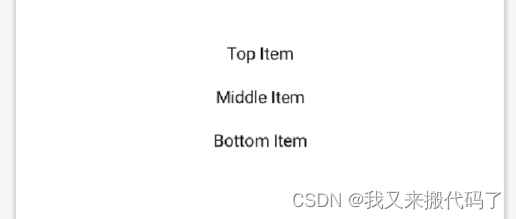
区别
Column:
垂直排列:Column 主要用于垂直方向上排列子元素。
默认排列方式:子元素从上到下依次排列。
属性:可以设置垂直对齐方式 (verticalArrangement),控制子元素在垂直方向上的布局方式,例如居中、顶部对齐、底部对齐等。
示例应用:适合于垂直列表或者页面上垂直排列的 UI 元素。
Row:
水平排列:Row 主要用于水平方向上排列子元素。
默认排列方式:子元素从左到右依次排列。
属性:可以设置水平对齐方式 (horizontalArrangement),控制子元素在水平方向上的布局方式,例如居中、左对齐、右对齐等。
示例应用:适合于水平列表或者页面上水平排列的 UI 元素。
共同点:
子元素:两者的子元素可以是任何支持 Compose 的 UI 组件,例如 Text、Image、Button 等。
修饰符:都支持使用 modifier 设置大小、填充和其他样式属性。
灵活性:都可以嵌套使用,例如在一个 Column 中放置一个或多个 Row,以实现复杂的布局结构。
和传统的 LinearLayout 对比
声明式 UI:
Compose:Jetpack Compose 是一种声明式 UI 框架,通过 Kotlin 代码描述 UI 的结构和行为,而不是像传统的 XML 布局文件。这种方式更加灵活,使得 UI 的构建和修改更加直观和便捷。
LinearLayout:LinearLayout 是 Android 原生布局系统中的一部分,通过 XML 文件描述 UI 结构和属性,具有一定的静态性,修改布局结构和属性相对复杂。
性能优化:
Compose:Jetpack Compose 提供了基于函数式响应式编程的 UI 更新机制,能够更高效地处理 UI 的重绘和局部更新,以确保性能的最大化。
LinearLayout:在传统的 Android 开发中,布局的重绘和更新机制可能相对复杂,需要开发者手动管理视图的状态和更新。
布局属性:
Compose:Column 和 Row 通过函数式 API 提供了更丰富和灵活的布局属性和修饰符,例如 modifier 和对齐方式的指定,使得布局更加可控和可定制。
LinearLayout:LinearLayout 通过 XML 的属性来控制子元素的排列方式和对齐方式,相对于 Compose 的代码方式来说,灵活性较低。
组合性和可重用性:
Compose:Compose 提倡组合和可重用性,可以通过自定义组件和组合多个小组件来构建复杂的 UI 结构,使得代码更具可维护性和可扩展性。
LinearLayout:传统的 LinearLayout 也支持布局的组合和嵌套,但相较于 Compose 的函数式组合方式来说,复用和灵活性有所限制。
Jetpack Compose 对于有传统 Android 开发经验的开发者来说可能确实会有一些不适应的感觉,但是感觉以后Compose应该是一种大势所趋吧,不学是不行的,慢慢来学习吧,Jetpack Compose 是一种全新的声明式 UI 框架,与传统的基于 XML 的布局系统截然不同。它采用了函数式编程的方式来描述 UI,这需要习惯于用代码而不是 XML 来构建和定义界面。
对于习惯了 XML 布局和 View 控制的人来说,这种范式转变可能需要一定的时间和适应过程。当初学习kotlin的时候也是这样,很不习惯这样的写法。感觉现在学习Compose的一个问题就是,公司根本不用,嘿嘿。